La création d'objets graphiques dans Adobe Illustrator peut être une tâche passionnante et créative. Aujourd'hui, tu te concentres sur l'élaboration d'une surface en verre pour un objectif. Dans ce guide, tu traverseras le processus de conception d'un verre harmonieusement réfléchissant et d'ajout de reflets subtils. Les étapes sont spécifiquement conçues pour te guider de manière efficace et structurée à travers la conception.
Principales conclusions
- La création de surfaces en verre efficaces nécessite des connaissances approfondies dans l'utilisation des formes, des couleurs et des transparences.
- Travailler avec des calques et des masques d'écrêtage est crucial pour la représentation correcte des reflets.
- L'application de dégradés aide à créer des effets de lumière réalistes.
Guide étape par étape
1. Définis la zone en verre
Tout d'abord, tu dois déterminer où ton verre doit apparaître dans le design. Sélectionne l'outil ellipse et dessine un cercle qui servira de base pour ton verre. Assure-toi que le cercle n'a pas de contour et est placé de manière visuellement attrayante, en le positionnant près des anneaux de l'objectif.
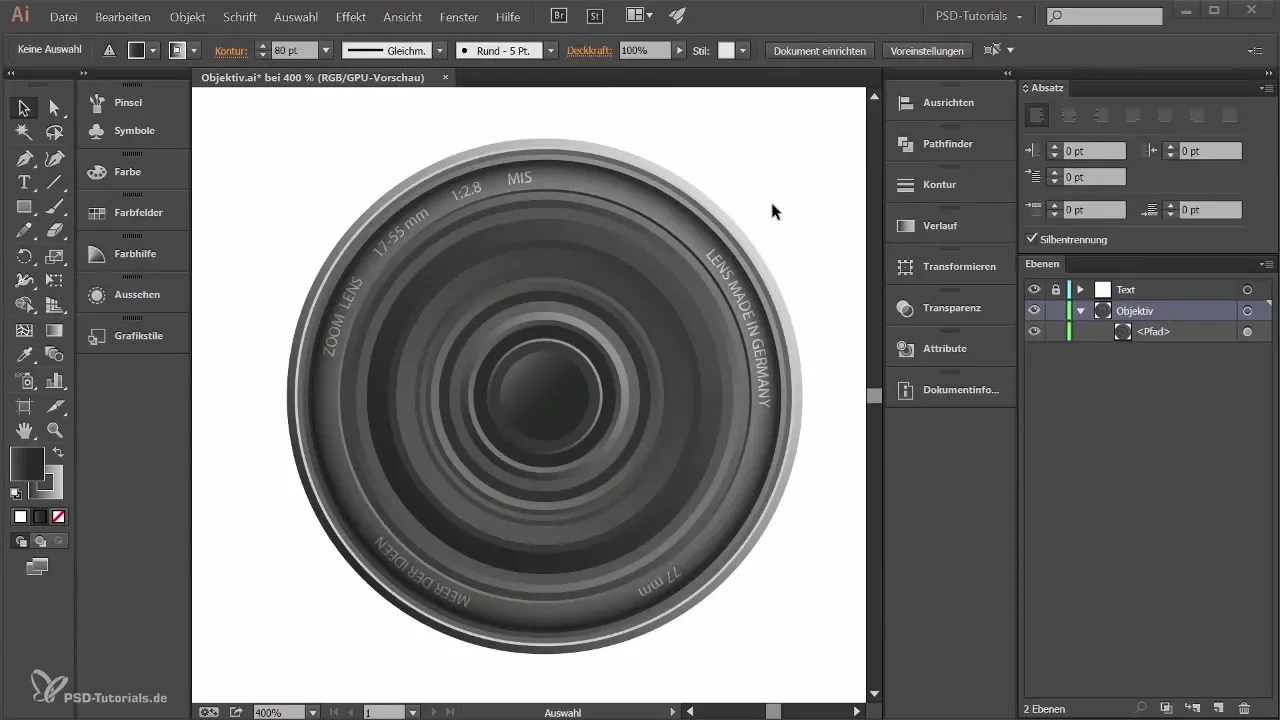
2. Crée un masque d'écrêtage
Maintenant que le cercle pour le verre est créé, transforme-le en un masque d'écrêtage. Sélectionne le calque avec le cercle et utilise l'icône appropriée pour "Créer un masque d'écrêtage", afin de s'assurer que le contenu en dessous est visible à travers le cercle.
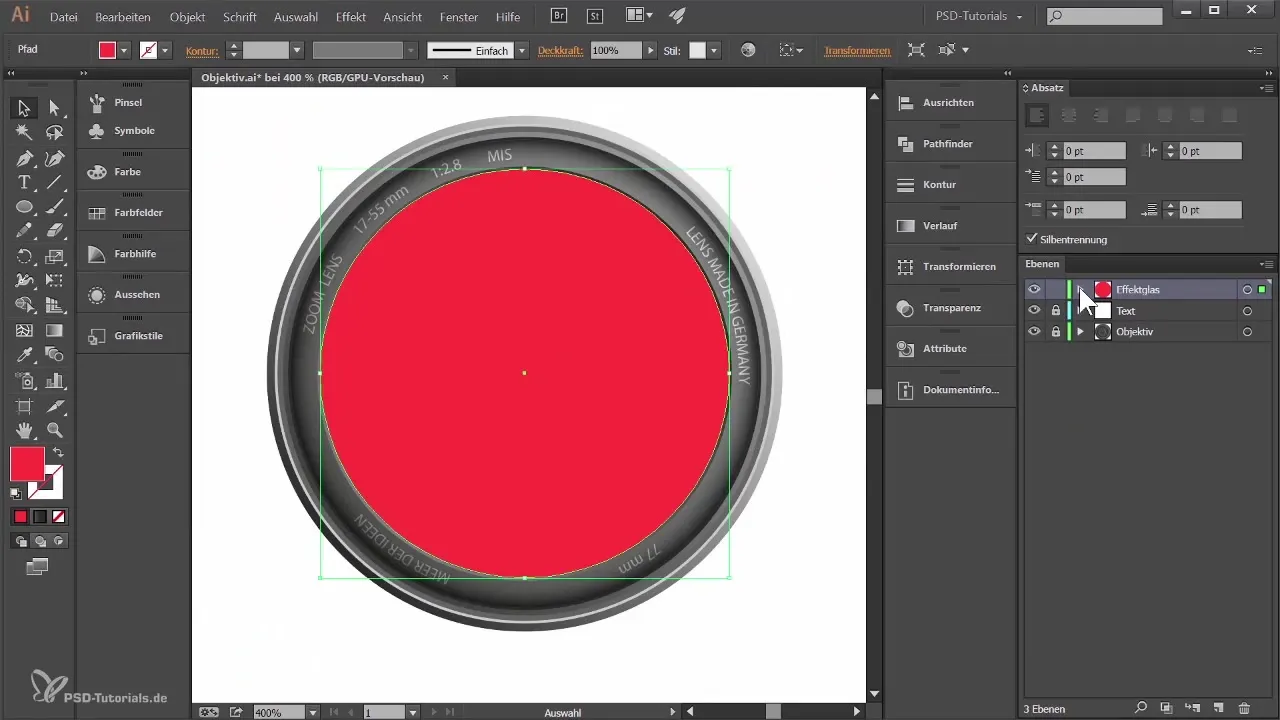
3. Ajoute le premier dégradé
Pour apporter de la profondeur et de la couleur au verre, ajoute un dégradé. Crée un nouveau cercle et choisis un dégradé linéaire. Régle les valeurs de couleur de manière à ce que le dégradé passe d'un jaune clair à une teinte blanche, puis règle la transparence à environ 80% pour obtenir un effet de verre.
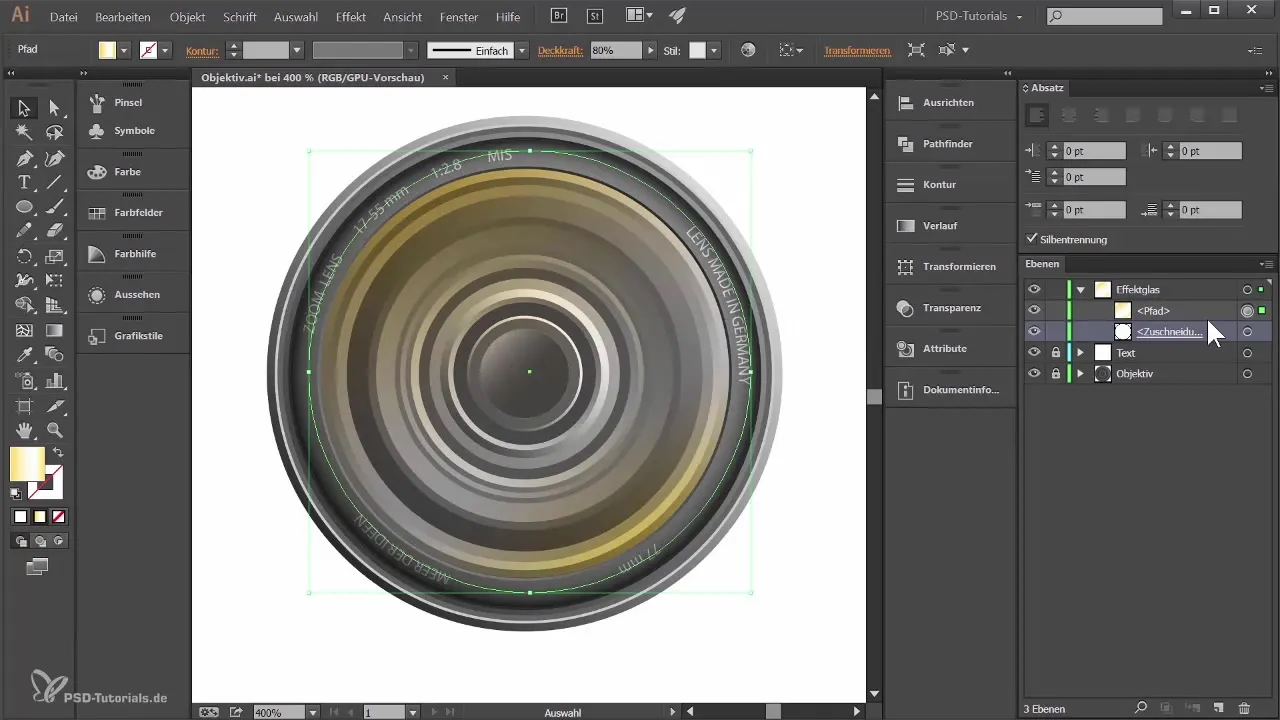
4. Crée d'autres effets de dégradé
Positionne des cercles supplémentaires pour créer d'autres effets de dégradé. Expérimente avec différentes teintes et utilise des réglages transparents pour créer une surface en verre plus dynamique. N'oublie pas d'équilibrer correctement les zones intermédiaires des dégradés pour qu'elles montrent la bonne profondeur.
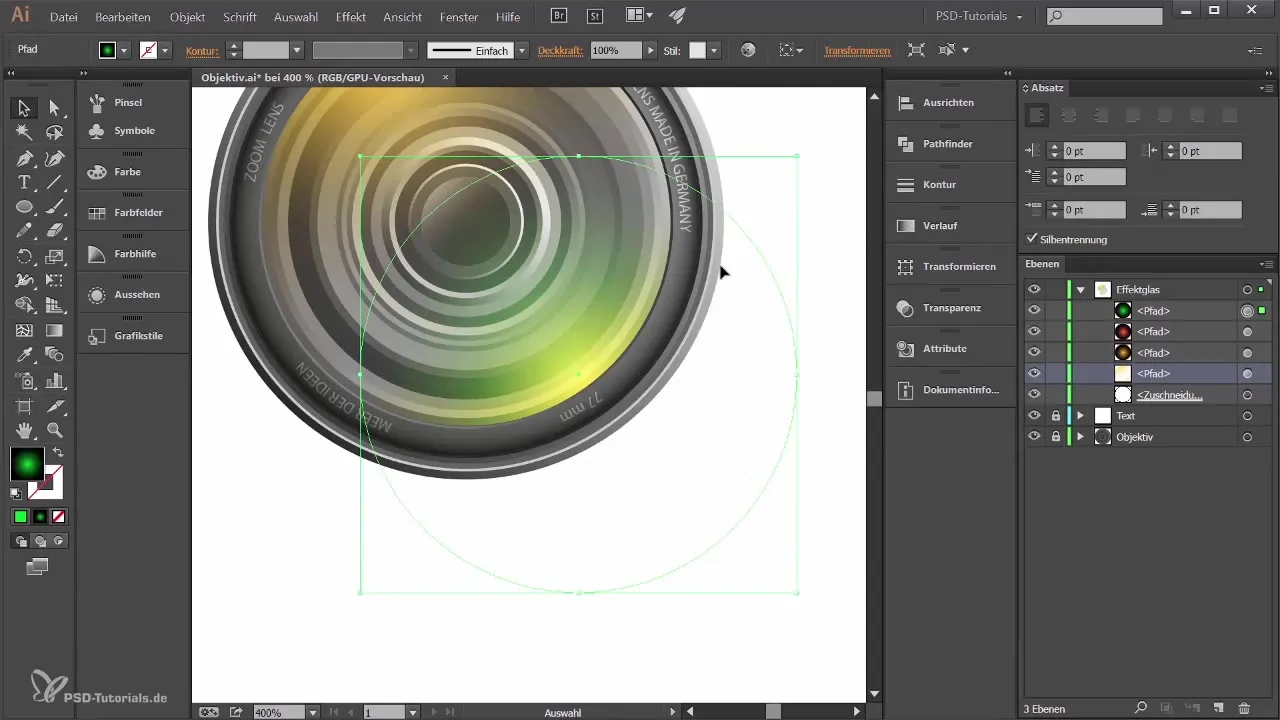
5. Ajoute des reflets
Pour des reflets réalistes, il est temps de dupliquer des formes de cercle supplémentaires. Change les couleurs des duplications en teintes claires et place-les en mode de transparence. Cela renforce l'illusion de lumière réfléchissante sur le verre.
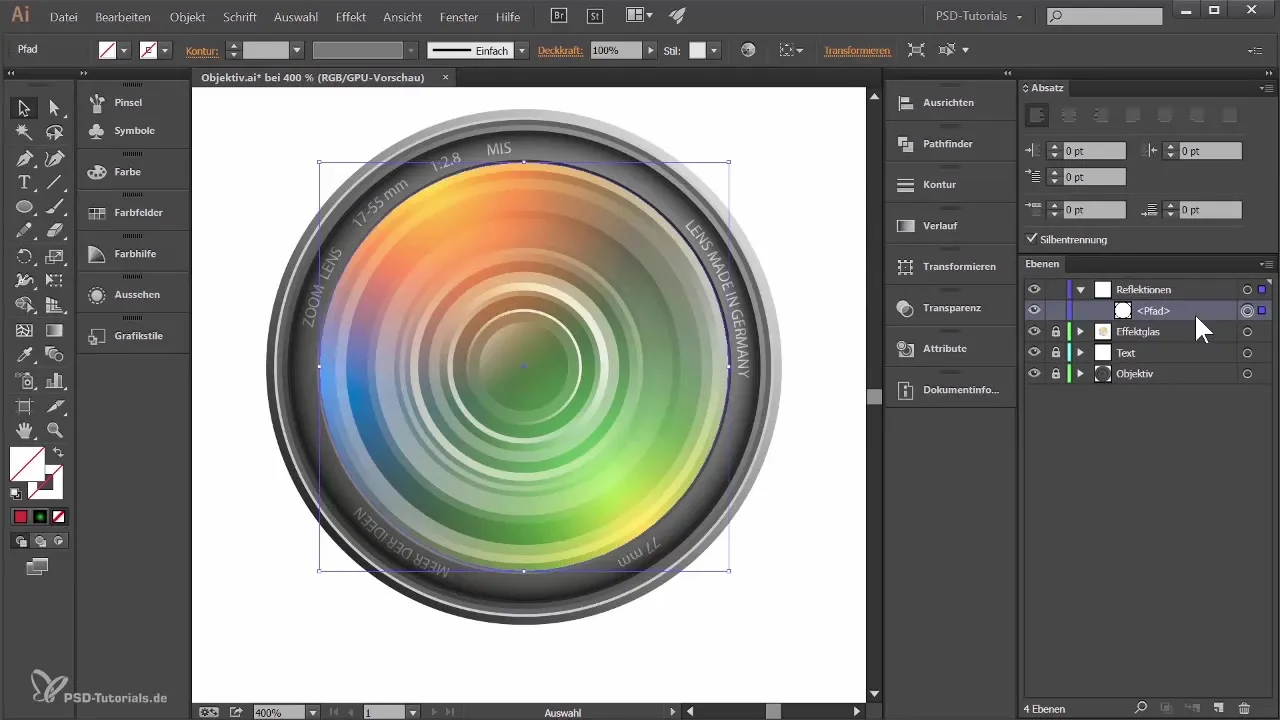
6. Perforation des surfaces de réflexion
Pour simuler de véritables effets de réflexion, perfore certaines zones du cercle en verre plus grand. Utilise l'outil Pathfinder pour soustraire des cercles plus petits des cercles plus grands, créant ainsi des reflets de lumière illusoires.
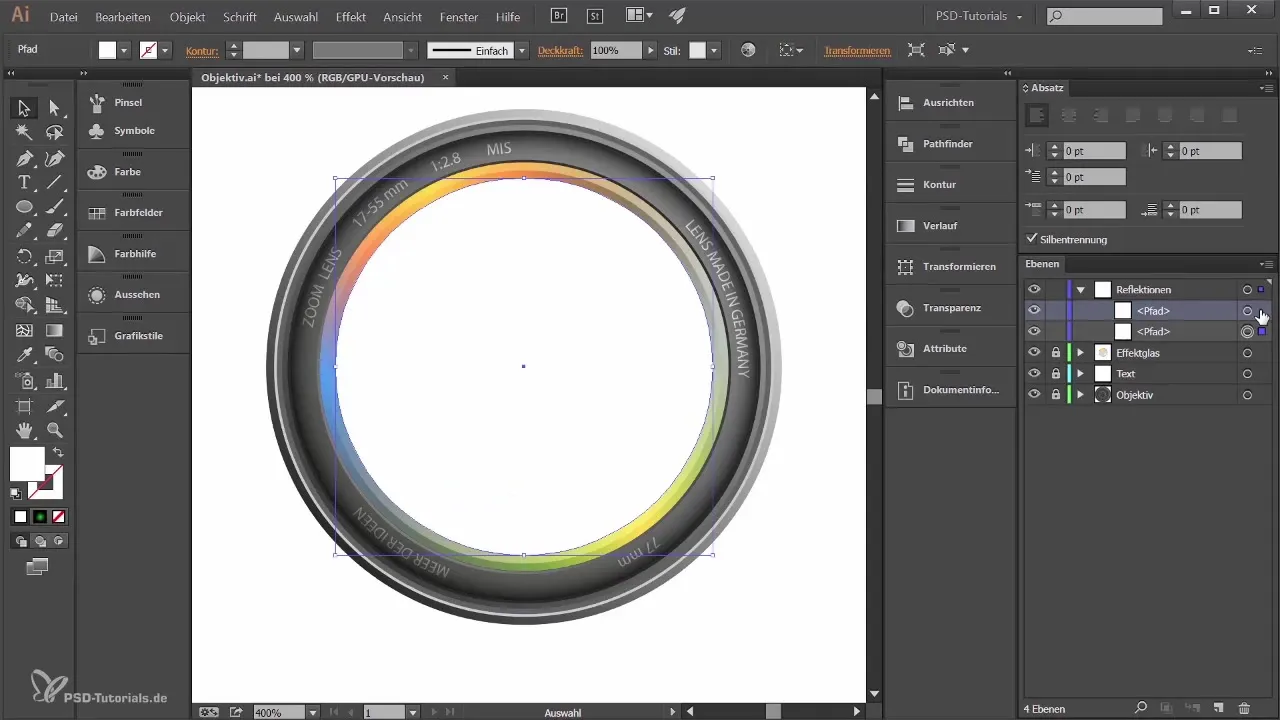
7. Réfléchis avec une ombre
Pour affiner davantage ton design, crée un calque séparé pour les ombres que tu souhaites tirer sous le verre. Crée une autre ellipse, remplis-la de noir et utilise plusieurs duplicatas de différentes tailles pour un effet de finition réaliste. Joue avec la transparence pour adoucir l'apparence de l'ombre.
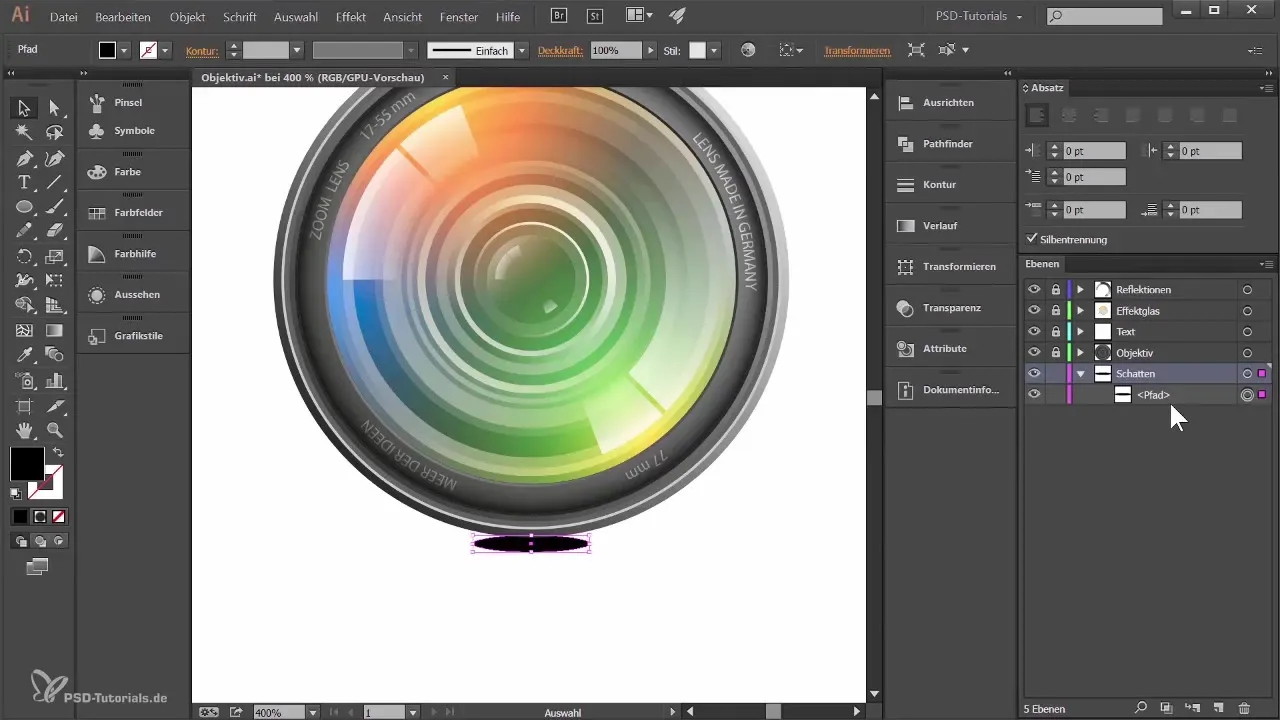
8. Finitions et ajustements
Maintenant que tous les éléments sont en place, tu peux ajuster tous les chemins et leurs couleurs. Si tu as besoin d'améliorations, comme des changements de position ou de couleur, approche-toi des objets sans hésitation. Utilise les paramètres pour le redimensionnement des contours et des effets afin de pouvoir agrandir ou réduire facilement ton design sans perdre en qualité.
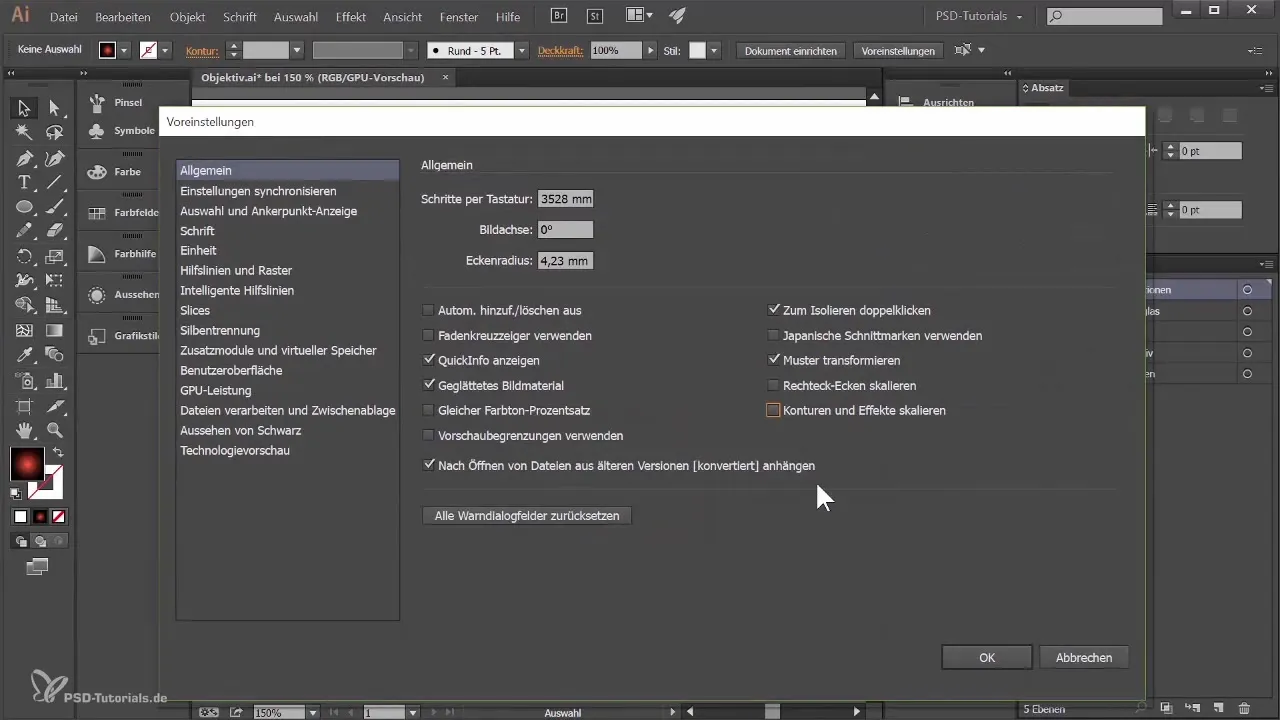
Résumé - Créer une surface en verre pour un objectif dans Adobe Illustrator
Ta création d'un verre efficace et réaliste pour l'objectif est maintenant terminée. Les étapes allant de la forme de base aux effets de réflexion complexes te donnent les outils nécessaires pour développer des designs graphiques impressionnants.
Questions fréquentes
Quelles fonctions ai-je à ma disposition pour mélanger des couleurs?Tu peux utiliser des dégradés et des transparences pour obtenir différents effets.
Comment créer un masque d'écrêtage dans Illustrator?Sélectionne la forme à découper, va dans "Objet" et choisis "Masque d'écrêtage" puis "Créer".
Puis-je modifier un masque d'écrêtage plus tard?Oui, tu peux modifier le masque d'écrêtage à tout moment en ajustant la forme ou le graphique en dessous.
Dois-je ajuster la transparence?Ajuster la transparence est important pour obtenir des effets de verre et de réflexion réalistes.
Comment puis-je m'assurer que mes designs se prêtent aux mises à l'échelle?Active l'option "Échelle des contours et des effets" dans les préférences pour travailler de manière proportionnelle.


